Not
Bu sayfaya erişim yetkilendirme gerektiriyor. Oturum açmayı veya dizinleri değiştirmeyi deneyebilirsiniz.
Bu sayfaya erişim yetkilendirme gerektiriyor. Dizinleri değiştirmeyi deneyebilirsiniz.
Özet
| Madde | Açıklama |
|---|---|
| Sürüm Durumu | Genel Kullanılabilirlik |
| Ürünler | Excel Power BI (Anlam modelleri) Power Apps (Veri Akışları) Analiz Hizmetleri |
| Desteklenen Kimlik Doğrulama Türleri | Temel Microsoft hesabı Kuruluş hesabı Windows |
| M İşlev Referansı |
Sql.Database Sql.Databases |
Not
Dağıtım zamanlamaları ve konağa özgü özellikler nedeniyle bazı özellikler tek bir üründe mevcut olabilir ancak diğerleri mevcut olmayabilir.
Not
Tcp/IP bağlantısı kullandığı için ara sunucu yapılandırması bu bağlayıcıda desteklenmez. Proxy yalnızca HTTP MSMDPUMP.dll uç noktasıkullanılırken algılanır.
Önkoşullar
Analysis Services, SQL Server'ınız ile birlikte yüklenmelidir. SQL Server'ınıza Analysis Services yükleme hakkında bilgi için SQL Server Analysis Servicesyükleme bölümüne gidin. Bu bağlayıcı makalesinde, SQL sunucunuza Analysis Services'i zaten yüklediğiniz ve sunucu örneğinde mevcut bir veritabanınız olduğu varsayılır.
Desteklenen Özellikler
- Ithalat
- Canlı bağlanma (Power BI anlam modelleri)
- Gelişmiş seçenekler
- MDX veya DAX sorgusu
Power Query Desktop'tan SQL Server Analysis Services veritabanına bağlanma
Bağlantı oluşturmak için aşağıdaki adımları izleyin:
Bağlayıcı seçiminde SQL Server Analysis Services veritabanı
seçeneğini belirleyin. Daha fazla bilgi: Veri nereden alınacağı Görüntülenen SQL Server Analysis Services veritabanı iletişim kutusunda sunucu ve veritabanının adını belirtin (isteğe bağlı).
Power Query Desktop'ta SQL Server Analysis Services veritabanı bağlantı oluşturucu
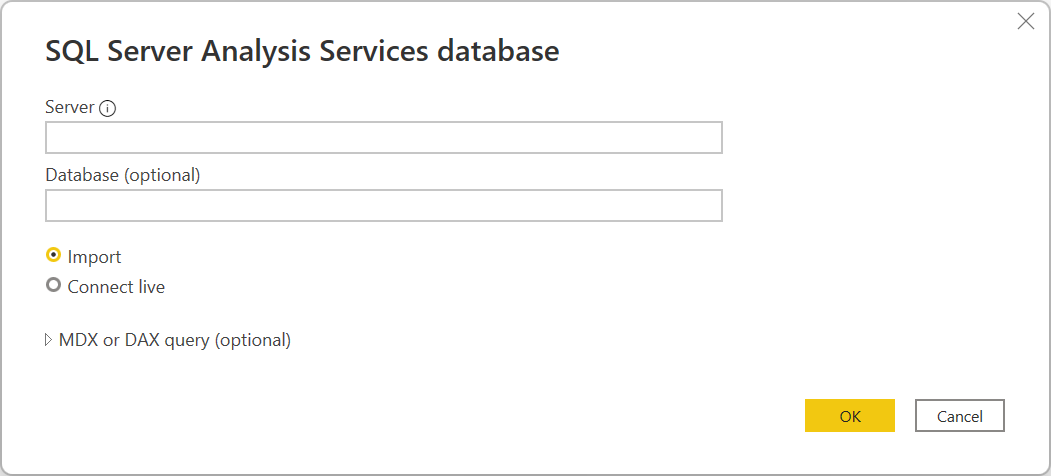
Not
İçeri Aktarma ve Canlı Bağlan seçeneklerini yalnızca Power BI Desktop gösterir. Power BI Desktop'ı kullanarak bağlanıyorsanız, Canlı bağlan seçeneğini seçtiğinizde, bağlı verileri doğrudan Power BI Desktop'a yüklemek için canlı bağlantı kullanılır. Bu durumda, verileri Power BI Desktop'a yüklemeden önce verilerinizi dönüştürmek için Power Query'yi kullanamazsınız. Bu makalenin amaçları doğrultusunda İçeri Aktar seçeneği belirlenmiştir. Power BI Desktop'ta canlı bağlantı kullanma hakkında daha fazla bilgi için Power BI DesktopAnalysis Services tablo verilerine bağlanma bölümüne gidin.
OKseçin.
Bu veritabanına ilk kez bağlanıyorsanız kimlik doğrulama türünü seçin ve kimlik bilgilerinizi girin. Ardından Bağlan'i seçin.
SQL Server Analysis Services veritabanı kimlik doğrulama
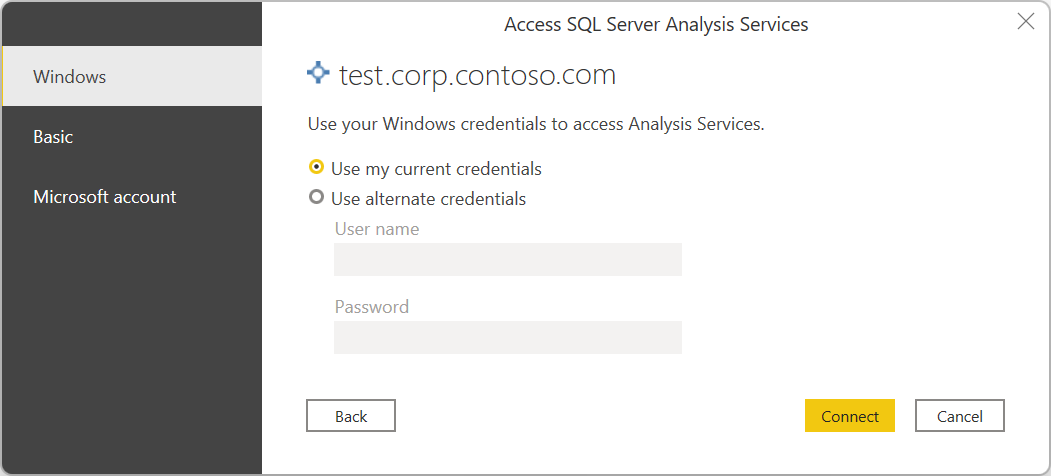
Gezgin'de istediğiniz veritabanı bilgilerini seçin, ardından verileri yüklemek için Yükle seçeneğine ya da verileri Power Query düzenleyicisinde dönüştürmeye devam etmek için Veri Dönüştürme seçeneğine tıklayın.
Satış Hedefleri verilerinin bazılarını gösteren Power Query Gezgini

Power Query Online'dan SQL Server Analysis Services veritabanına bağlanma
Bağlantı oluşturmak için aşağıdaki adımları izleyin:
Bağlayıcı seçiminde SQL Server Analysis Services veritabanı
seçeneğini belirleyin. Daha fazla bilgi: Veri nereden alınacağı Veri kaynağına bağlan sayfasında, sunucu ve veritabanının adını belirtin (isteğe bağlı).
Power Query Online'da SQL Server Analysis Services veritabanı bağlantısı oluşturucu.
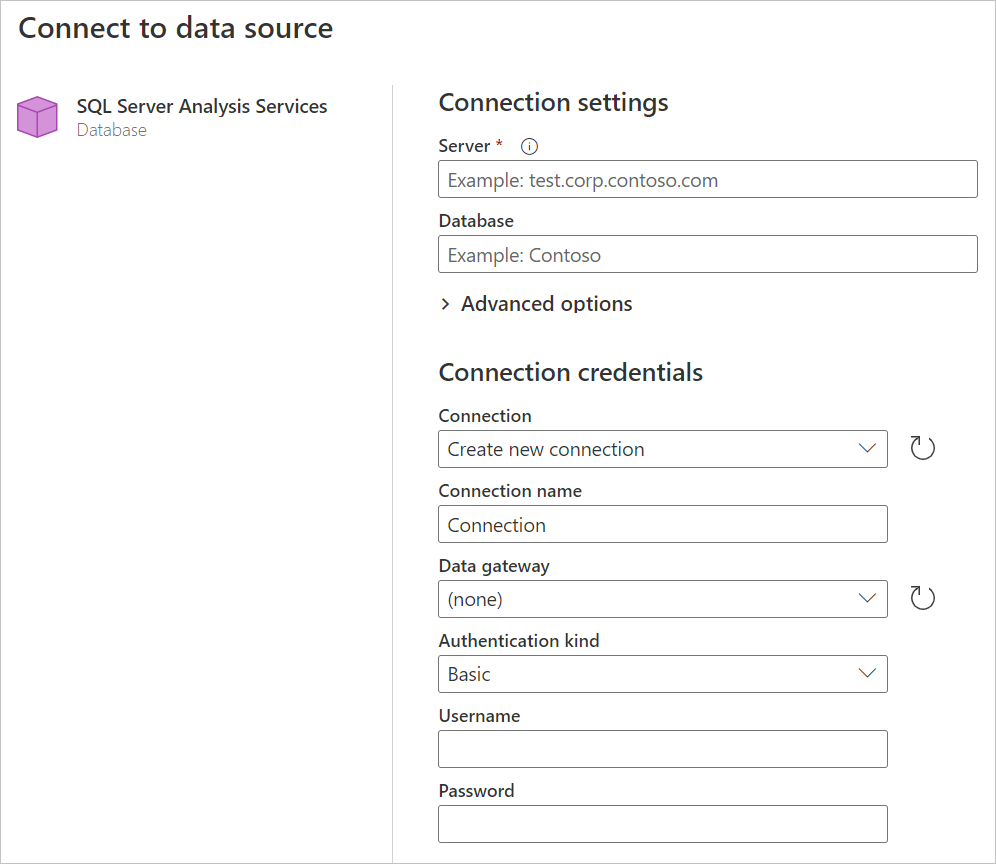
Gerekirse bir şirket içi veri ağ geçidi seçin.
Bu veritabanına ilk kez bağlanıyorsanız kimlik doğrulama türünü seçin ve kimlik bilgilerinizi girin.
Devam etmek için Sonraki seçin.
Gezgin, ihtiyacınız olan verileri seçin ve ardından Veri dönüştürmeseçeneğini belirleyin.
Power Query Çevrimiçi Gezgini, bazı Finansal Perspektif verilerini gösteriyor.

Gelişmiş seçenekleri kullanarak bağlanma
Power Query, gerekirse sorgunuza ekleyebileceğiniz gelişmiş bir seçenek sağlar.
| Gelişmiş seçenek | Açıklama |
|---|---|
| MDX veya DAX deyimi | İsteğe bağlı olarak, yürütülmek üzere belirli bir MDX veya DAX deyimini SQL Server Analysis Services veritabanı sunucusuna sağlar. |
Gelişmiş seçenekte bir değer girdikten sonra, Power Query Desktop'ta Tamam'i seçin veya SQL Server Analysis Services veritabanınıza bağlanmak için Power Query Online'da İleri'yi seçin.